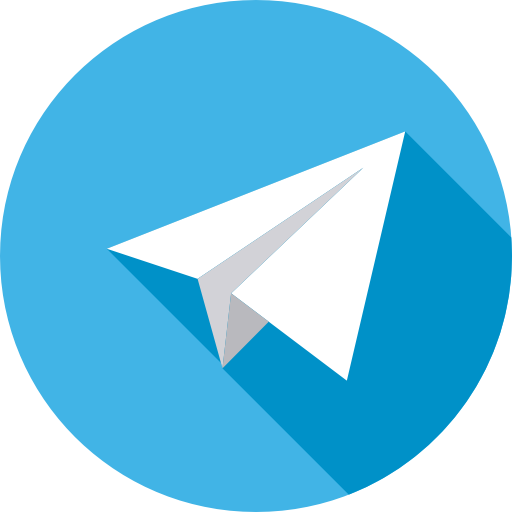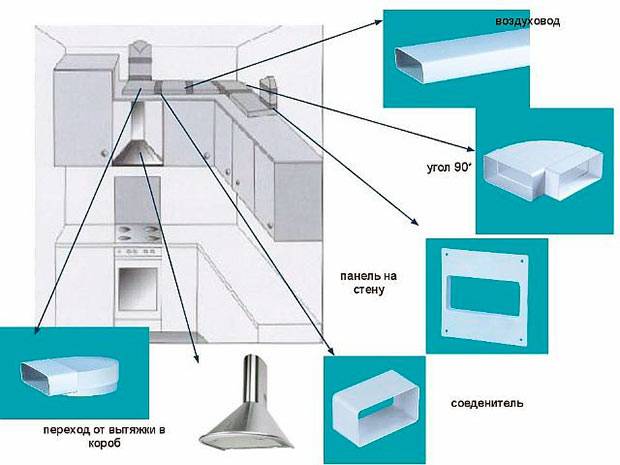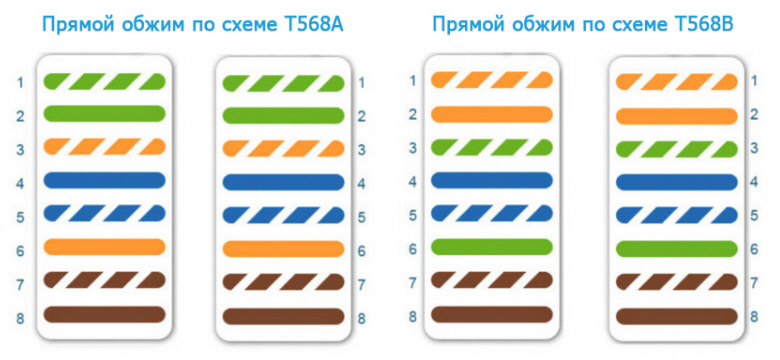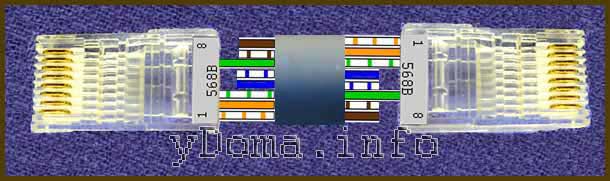Монтаж, подключение розетки rj 45. распиновка интернет-розетки
Содержание:
- Особенности распиновки кабеля RJ 45
- Наглядная схема выполнения обжима витой пары с перекрещиванием:
- Как обжать витую пару с коннектором RJ45 в домашних условиях
- Монтаж розетки на стену
- Подключение кабеля UTP и монтаж интернет розеток
- Обжим коннектора RJ-45
- Подключение внутренней интернет-розетки
- Порядок обжима витой пары из 4 жил
Особенности распиновки кабеля RJ 45
Подключение розетки RJ-45 не должно вызвать неудобства. Для облегчения задачи в каждой розетке есть цветовая распиновка, соответствующая стандартам T568A или T568B. Эта информация может быть отмечена буквами, соответствующими стандарту A или B.
Не имеет значения, какой стандарт используется в данном случае, главное, чтобы все подключения локальной сети выполнялись в соответствии с одним стандартом. Большее распространение получил стандарт T568B, но так бывает не всегда.
Для того чтобы определить, какой стандарт использует провайдер, необходимо выяснить, какая распиновка на кабеле, заходящем в помещение.
Еще одной особенностью является применение прямой и перекрестной распиновки в зависимости от типа соединяемых устройств.
Прямая используется для наладки связи между устройствами потребления и роутером. Перекрестная связывает устройства с аналогичной функциональностью (ПК-ПК, роутер-роутер).
Watch this video on YouTube
Наглядная схема выполнения обжима витой пары с перекрещиванием:
Как следует подключать двух-парный кабель
Соединительный кабель, в составе которого находится две пары проводов, как правило применяют для подключения между маршрутизатором расположенным в подъезде и абонентским оборудованием. В связи с этим, в большинстве случаев, для подключения применяется прямая распиновка витой пары. Так как в этом варианте оба коннектора подсоединяются по одному из указанных выше стандартов.
Прямая схема обжима коммутационного шнура на четыре провода
В случае необходимости изготовления соединительного шнура, имеющего схему перекрестного подключения разъемов. То тогда вам всего навсего понадобится при подключении второго коннектора просто поменять пары местами.
Необходимый инструмент для распиновки витой пары
Для этого вам потребуется:
- Провод нужного стандарта
- Коннекторы RJ45 2 шт
- Кримпер – инструмент для соединения проводов с разъемами
- Клещи для снятия изоляции
- Кабельный тестер для проверки витой пары
Наглядный пример необходимого инструмента
Тестер для проверки корректного соединения проводов.
Иногда возникает ситуация, когда срочно требуется изготовить коммутационный шнур, а под рукой не оказалось специализированного инструмента. В таком случае вы можете воспользоваться инструментом представленном на рисунке ниже. В конце данной статьи будут даны пояснения, как при помощи этих нехитрых инструментов выполнить распиновку витой пары в домашних условиях.
Подробное руководство как сделать обжим сетевого кабеля
- Воспользуйтесь клещами для снятия изоляции с провода. Вставьте в них конец провода и слегка прижмите, так чтобы оголить часть провода в пределах 20 мм. Сделайте оборот клещей на 180 градусов, до появления надреза на изоляции.
Далее нужно убрать изоляцию и экранирующую фольгу, срезать одинарный металлический провод, а затем скомпоновать проводники для выполнения обжима. При этом строго придерживаетесь цветовой схеме.
На следующим шаге нужно укоротить проводники до нужной длинны. Чтобы точно определить необходимую длину, можно приложить к проводникам сам коннектор RJ45. При выполнении этой операции будьте внимательны! Если оставить концы длиннее чем требуется, то возникнет большая вероятность ненадежного крепления проводов в разъеме. А в случае коротких концов, то скорее всего они просто не достанут до контактов коннектора.
Прекрасно подойдет для укорачивания провода инструмент для снятия изоляции.
После укорачивания до нужной длины, нужно поместить проводники в коннектор до упора. При правильном размещении проводков, конкретно видны все торцевые стороны жилы в разъеме.
По окончанию этой операции, необходимо вставить коннектор RJ45 в кримпер для обжима, и прижать клещи до упора.
Если все сделано правильно, контакты в в разъеме образуют капитальный контакт с проводами. На другом конце соединительного шнура нужно выполнить точно такую же операцию. Точность распиновки нужно протестировать тестером.
Как сделать распиновку витой пары при помощи отвертки
В случае отсутствия у вас специализированного инструмента, то можно обойтись подручными средствами. Как один из вариантов крепления коннекторов — это обыкновенные бокорезы, нож либо отвертка.
- Ножом нужно снять с провода около 20 мм изоляционной оболочки, экранирующий слой, также необходимо обрезать стальной проводок.
- Все лишнее нужно удалить бокорезами.
Расположите проводники в нужной последовательности, а затем поместите их в разъем до упора.
Берете плоскую отвертку и с силой давите на каждый контакт коннектора таким образом, чтобы он рассек изоляцию и соединился с жилой провода. Хотя такой вариант изготовления коммутационного шнура не очень надежен и некрасиво может выглядеть, но в экстренных случаях им можно воспользоваться.
Как правильно обжимать без инструмента — видео
Как обжать витую пару с коннектором RJ45 в домашних условиях
В представленной здесь статье мы рассмотрим варианты как обжать витую пару с разъемом RJ45, качественно и профессионально
Наверняка, у всех кто имеет проводной интернет, в случае неосторожного обращения могли случаться проблемы с кабелем витой пары либо с самим разъемом RJ45. Поломки, например разъемов, могут возникать от того, что просто нечаянно вырвали провод из порта
Передача информации в интернете выполняется по каналам связи, построенным и работающим на разных физических принципах. Одним из способов связи вычислительных устройств в информационную сеть является применение специальных кабелей. С целью повышения уровня помехозащиты кабель состоит из витых пар проводов. Подсоединение кабеля к абонентам сети осуществляется через специальные разъёмы (коннекторы). Установка разъёма на кабель выполняется по определённым правилам. На устройствах установлены розетки, на кабель устанавливается штекер.
Отличительные свойства патч-корда: как обжать витую пару
Сетевой кабель состоит из нескольких пар скрученных между собой проводников. Каждый проводник может состоять из одной жилы диаметром 0,4-0,6 мм или пучка жил общим диаметром 0,5 мм. Каждая жила – в пластиковой оболочке. Каждые две жилы попарно скручиваются с шагом примерно 20-30 см. Такой кабель называется «витая пара» (англ. twisted pair).
Пары помещаются в экран из металлизированной пластиковой ленты. В другом варианте экранируется весь кабель общим экраном. Внутри пучка проложена прочная нить для обеспечения механической прочности кабеля на разрыв. Ещё в кабеле имеется соединённый с экраном дренажный провод для заземления.
Весь кабель находится в общей поливинилхлоридной негорючей оболочке. Серый цвет оболочки указывает на то, что кабель предназначен для прокладки внутри помещений. Кабель для наружной прокладки имеет оболочку чёрного цвета. При необходимости кабель защищают гофрированной металлической оболочкой.
Кабель, который прокладывают в кабельных каналах, может быть изготовлен из одножильных проводников. Он соединяет вычислительное устройство с неподвижной розеткой. Кабели, соединяющие две розетки и подвергающиеся частым изгибам, должны иметь многожильные проводники. Но по условиям, определяющим затухание сигнала, длина кабеля не должна превышать 120 м.
Коннектор на кабеле
Категории кабеля витая пара
| Номер | Число пар | Полоса частот | Скорость передачи данных | Применение |
|---|---|---|---|---|
| CAT1 | 1 | 0,1 МГц | — | Телефонная сеть. |
| CAT2 | 2 | 1 МГц | — | Телефонная и локальная сеть (используется редко). |
| CAT3 | 4 | 16 МГц | 10/100 Мбит/с | Телефонная и локальная сеть. |
| CAT4 | 4 | 20 МГц | 16 Мбит/с | Локальная сеть (сейчас не используется). |
| CAT5 | 4 | 100 МГц | 100 Мбит/с | Локальная сеть, прокладка телефонных линий. |
| CAT5e | 4 | 125 МГц | 100/1000 Мбит/с | Локальная сеть Ethernet (является самым распространённым). Ограничение на длину кабеля между устройствами компьютер-свитч, свитч-компьютер, свитч-свитч 100 м. Ограничение хаб-хаб 5 м. |
| CAT6 | 4 | 250 МГц | 1000 Мбит/с | Локальная сеть Ethernet. |
| CAT6a | 4 | 500 МГц | 10/40 Гбит/с | Локальная сеть Ethernet. |
| CAT7 | 4 | 600-700 МГц | 10 Гбит/с | Локальная сеть Ethernet. Благодаря двойному экрану длина кабеля может превышать 100 м. |
Разновидность сетевого провода
Сетевой провод бывает 8-жильный (4 пары) и 4-жильный (2 пары). И коннекторы бывают на 8 проводов и на 4 провода. Но для физического формирования интернет-сети необходимы именно 8-контактные коннекторы. А их узаконенное название – 8P8C. Но исторически в лексиконе компьютерщиков этот кабель известен как RJ-45. Так и будет он называться в данной статье.
В зависимости от диапазона частот, пропускаемых кабелем, их делят на категории. Категория 1 (CAT1) с частотной полосой до 0,1 МГц применяется в телефонных линиях. Категория CAT5 с частотной полосой пропускания 100 МГц обеспечивает скорость передачи данных до 100Мбит\с и используется в телефонных линиях и для создания сетей 100BASE-TX. Категория CAT5 с частотной полосой пропускания 125 Мгц обладает лучшими характеристиками.
Скорость передачи данных по этому кабелю достигает 1 000 Мбит/с. Этот кабель широко используется для создания локальных компьютерных сетей. Кабель категории CAT7 с частотной полосой до 700 МГц обеспечивает скорость передачи данных до 10 Гбит/с. Категория кабеля, шифр его марки, вид или отсутствие экранирования, количество витых пар указаны на общей оболочке кабеля.
Сетевой кабель «витая пара», состоящий из четырёх витых пар, центральной нити и общей оболочки
Монтаж розетки на стену
Компьютерную розетку можно установить как скрытым, так и наружным способом. Как установить этот элемент, зависит от личных предпочтений и целесообразности использования той или иной модели такого устройства.
Если устанавливаем устройство в комнате, которая предназначена для размещения большого количества компьютеров, то наиболее подходящим вариантом, будет использование внешнего устройства. Для осуществления крепления такого элемента, необходимо установить кабель в разъём, затем с помощью двух дюбелей выполняется крепление внутренней части розетки к стене. Следующим, завершающим этапом, будет установка декоративной части компьютерной розетки.
Для установки внутренней конструкции потребуется потратить значительно большее количество времени.
Подключается такое устройство к кабелю вышеописанным способом, но сам монтаж этого элемента к стене производится совершенно иначе. Установка внутренней модели производится в такой последовательности:
- В стене перфоратором с коронной насадкой делается вырез, внутренняя часть которого убирается затем с помощью зубила и молотка.
- К стене делается штроба от одной компьютерной розетки к другой. Если происходит подключение высокоскоростного интернет-соединения или телефонного кабеля для разъёма rj11, то потребуется вести штробу к коммуникационной распределительной коробке.
- В сделанное отверстие, устанавливается подрозетник и фиксируется с помощью гипсового раствора.
- Подводится по штробе кабель для подключения компьютера, выводится в установочную коробку и подключается к розетке.
- Розетка устанавливается в установочную коробку, и с помощью винтов надёжно фиксируется.
- Устанавливается декоративная пластмассовая накладка.
Подключение кабеля UTP и монтаж интернет розеток
Далее переходим к кабелю от интернет провайдера, заведенного в ваш дом. Что с ним лучше сделать?
Можно подключить его как напрямую в роутер, так и сделать под него отдельную розетку. Благодаря такой розетке, роутер у вас не будет привязан к одному месту, да и дизайн квартиры будет выглядеть гораздо симпатичнее. Сравните аккуратную розетку с одиноким проводом, торчащим из стены.
Чтобы его не перепутать, подпишите данный кабель как WAN.
От этого места, где заканчивается кабель WAN протягиваете четырехпарные UTP кабеля в комнаты, где будут монтироваться интернет розетки под все ваши другие гаджеты.
Эти провода пронумеруйте как LAN1-LAN2-LAN3 и т.д.
Безусловно, сам роутер висящий под потолком, нужно как-то подключить к питанию. Для этого вовсе не нужно тянуть отдельный кабель 220В непосредственно от щитовой. Сделайте подключение от ближайшей распредкоробки розеточной группы.
Протяните кабель ВВГнГ-Ls 3*1,5 от распаечной коробки до места установки будущей розетки 220В возле роутера.
Выполнив монтаж всех проводов, переходим к установке фурнитуры – эл.розеток, интернет розеток и коннекторов. В первую очередь нужно подключить Интернет кабель питания от провайдера подписанный как WAN.
Снимаете с него внешнюю изоляцию на 2 или 3см, и разводите разноцветные жилки по сторонам отдельно друг от друга.
Далее открываете крышку компьютерной розетки и помещаете жилки в прорези строго по цветам. Согласно схемы В.
Правильное подключение можно увидеть на корпусе самой розетки. Устанавливаете жилы во внутрь и защелкиваете крышку.
Все что осталось сделать, это закрепить интернет розетку в подрозетнике и закрыть ее декоративной рамкой. Точно по такой же схеме делаются все остальные компьютерные розетки возле самого роутера и по всем комнатам.
В этом казалось бы простом деле, можно изначально наделать кучу ошибок, из-за которых вы так и не сможете настроить свою сеть. Будете лазить в настройках, перепрошивать драйверы, а дело окажется в неправильно смонтированной розетке.
Как избежать подобных ошибок, подробно говорится в статье ниже. Обязательно ознакомьтесь с ней, в особенности если у вас есть проблемы с сетью.
Каждый выход на розетках подписывается, а сам роутер закрепляется на стене.
Далее нужно сделать патч корды.
Можно конечно их приобрести уже готовыми, но не всегда они идут необходимой длины. Лучше самим отмерить размер, зачистить провод с двух сторон и аккуратно расставить жилки в ряд по схеме Т568В:
бело-оранжевый
оранжевый
бело-зеленый
синий
бело-синий
зеленый
бело-коричневый
коричневый
После этого, аккуратно засовываете жилки в RJ коннектор до упора и обжимаете концы кабеля кримпером. Все то же самое проделываете и с остальными патч кордами для других девайсов.
Осталось подключить кабелями сам роутер. Находите на задней панели синий разъем с надписью WAN и патч кордом соединяете его с интернет розеткой питания от провайдера.
У некоторых производителей разъемы могут быть одинакового цвета, смотрите не перепутайте. В этом случае ориентируйтесь именно по названию WAN. Вставив Ethernet кабель провайдера в разъем LAN, интернета у вас не будет.
Также обратите внимание, что на старых моделях, где интернет раздается по телефонной линии, этот разъем имеет формат RJ-11. Внутри таких роутеров идет встроенный DSL модем. Они предназначены для тех провайдеров, которые предоставляют именно ADSL подключение
Они предназначены для тех провайдеров, которые предоставляют именно ADSL подключение.
Но эта технология уже считается устаревшей, и такие модемы не так востребованы, хотя и применяются.
А далее к ним, свои умные стационарные гаджеты – телевизор, приставки и т.п.
Втыкаете в розетку 220В блок питания и подаете напряжение на WiFi роутер.
Не забудьте переключить соответствующий рычажок или кнопку вай фай в положение ON (включено).
Иначе устройство будет работать у вас как обычный кабельный маршрутизатор, без создания беспроводной сети. Если роутер у вас не новый, или его настраивали при проверке в магазине, то необходимо сбросить все старые настройки по умолчанию. Делается это длительным нажатием (несколько секунд) на кнопку Reset.
Физическое подключение самого роутера вы выполнили, осталось его правильно настроить на компьютере.
Источники – https://cable.ru, Кабель.РФ
Обжим коннектора RJ-45
Заходящий в квартиру или дом интернет-кабель, который чаще всего называют витой парой, часто заканчивается небольшим пластиковым разъемом. Вот это пластиковое устройство и есть коннектор, причем обычно RJ45. На профессиональном жаргоне их еще называют «Джек».
Так выглядит коннектор RJ-45
Корпус его прозрачный, благодаря чему видны провода разного цвета. Такие же устройства используются на соединительных проводах, которыми соединяются компьютеры между собой или с модемом. Отличаться может только порядок расположения (или как говорят компьютерщики, распиновки) проводов. Этот же коннектор вставляется в компьютерную розетку. Если вы поймете, как распределяются проводя в коннекторе, с подключением интернет-розетки проблем не будет.
Схема подключения интернет кабеля по цветам
Есть две схемы подключения: T568А и T568В. Первый вариант — «А» в нашей стране практически не используется, а повсеместно провода располагают по схеме «B». Ее и необходимо запомнить, так как именно она требуется в большинстве случаев.
Схемы подключения интернет кабеля по цветам (используйте вариант B)
Чтобы окончательно прояснить все вопросы, поговорим еще о количестве проводов в витой паре. Этот интернет-кабель бывает 2-х парным и 4-х парным. Для передачи данных со скоростью до 1 Гб/с используют 2-х парные кабели, от 1 до 10 Гб/с — 4-х парные. В квартиры и частные дома сегодня, в основном, заводят потоки до 100 Мб/с. Но с нынешними темпами развития интернет-технологии вполне возможно, что уже через пару лет скорости будут исчисляться Мегабитами. Именно по этой причине лучше сразу расшить сеть из восьми, а не из 4-х проводников. Тогда при изменении скорости вам не придется ничего переделывать. Просто аппаратура будет использовать большее число проводников. Разница в цене кабеля небольшая, а розетки и коннекторы для интернета все-равно используют восьми-контактные.
Если сеть уже разведена двухпарным, используйте те же коннекторы, только после первых трех проводников, уложенных по схеме B, пропускаете два контакта и зеленый проводник укладываете на место шестого (смотрите фото).
Схема подключения 4-х проводного интернет кабеля по цветам
Обжим витой пары в коннекторе
Для обжима проводов в коннекторе есть специальные клещи. Они стоят порядка 6-10$ в зависимости от производителя. Работать ими удобнее, хотя можно обойтись обычной отверткой и кусачками.
Клещи для обжима коннекторов (один из вариантов)
Сначала с витой пары снимается изоляция. Ее снимают на расстоянии 7-8 см от конца кабеля. Под ней есть четыре пары проводников разных цветов, скрученых по двое. Иногда имеется также тонкий экранирующий провод, его просто отгибаем в сторону — он нам не нужен. Пары раскручиваем, провода выравниваем, разводя в разные стороны. Затем складываем по схеме «В».
Порядок заделки разъема RJ-45 в коннекторе
Провода в нужном порядке зажимаем между большим и указательным пальцем, Проводки выкладываем ровно, плотно друг к другу. Выровняв все, берем кусачки и отрезаем лишнюю длину выложенных по порядку проводов: остаться должно 10-12 мм. Если приложить коннектор как на фото, изоляция витой пары должна начинаться выше защелки.
Отрезаем так, чтобы остались проводки 10-12 мм
Витую пару с отрезанными проводами заводим в коннектор
Обратите внимание, что взять его нужно защелкой (выступ на крышке) вниз
Заводим провода в коннектор
Каждый проводник должен попасть в специальную дорожку. Вставляют провода до упора — они должны дойти до края коннектора. Придерживая кабель у края разъема, его вставляют в клещи. Ручки клещей сводят плавно сводят вместе. Если корпус стал нормально, особых усилий не требуется. Если чувствуете, что «не идет» перепроверьте, правильно ли стоит RJ45 в гнезде. Если все нормально, попробуйте еще раз.
При надавливании имеющиеся в клещах выступы подвинут проводники к микроножам, которые прорежут защитную оболочку и обеспечат контакт.
Как работают клещи для обжима коннекторов
Подобное соединение надежное и проблемы с ним возникают редко. А если что и случается, перезаделать кабель легко: отрезаете и повторяете процесс с другим «джеком».
Видео-урок: обжим коннектора RJ-45 клещами и отверткой
Процедура несложна, ее легко повторить. Возможно, вам будет легче все проделать, после видео. В нем показано как работать клещами, а также как обойтись без них, а проделать все при помощи обычной прямой отвертки.
Подключение внутренней интернет-розетки
Основная задача подключения состоит в том, чтобы суметь правильно разобрать интернет-розетку, поскольку каждый производитель решает подобную проблему по-своему.
Самое главное, разобрать ее так, чтобы оказался свободным доступ к контактам с микроножами. Именно в этой части осуществляется подключение, после чего крышка корпуса с контактами закрывается. Каждая модель подобной розетки имеет свой способ сборки и разборки.
Если взять, например, компьютерную розетку Legrand, то чтобы добраться к месту подсоединения проводов розетки Legrand Valena RJ-45, нужно для начала снять переднюю крышку. Внутри корпуса можно увидеть белую пластиковую панель с крыльчаткой, где нарисована стрелка (см. фото).
Ручка на панели поворачивается по направлению стрелки, после чего передняя панель снимается. На поверхности панели имеется металлическая пластина с рисунком, по которому можно определить, к каким контактам и какой провод следует подключать. Здесь так же указывается и цветная маркировка витых пар. Перед началом подключения, в отверстие, расположенное на пластине, продеваются провода, подготовленные к процессу подключения.
Чтобы было более понятно, лучше посмотреть подготовленное видео.
Можно встретить и розетку для подключения интернета фирмы Lezard. Здесь конструкция совсем другая. Лицевая панель сконструирована на винтах, поэтому, чтобы ее снять, достаточно открутить эти винты. Что касается ее внутренностей, то все здесь крепится на защелках. Чтобы вытащить из корпуса внутренности, нужно взять в руки обычную, небольшую отвертку и отжать зажимы.
Чтобы добраться до контактной группы и вынуть ее из корпуса, нужно нажать на защелку, которую можно обнаружить сверху. В результате подобных действий, в руках может оказаться коробочка, с которой придется снять крышку, чтобы добраться до контактов. Чтобы снять крышку, достаточно поддеть тонким предметом боковые лепестки. Придется все же приложить определенные усилия, так как защелка достаточно упругая. При этом, нужно помнить, что в руках пластик и, если все делать не аккуратно, то можно и сломать.
Для большей наглядности предлагается ознакомиться с видео-уроком.
В заключение стоит отметить, что наличие в Интернете соответствующего видео упрощает процесс освоения различных действий или проведения работ, связанных с подключением компьютерных розеток. Несмотря на то, что каждая модель розетки устроена по-своему, процесс подключения одинаковый для всех. Самое главное, освоить самому процесс подключения, связанный с определенными особенностями. Казалось бы, было бы проще, если бы соединение осуществлялось с помощью скрутки или пайки, что было бы доступно практически всем. Но при этом, не удалось бы обеспечить компактность и аккуратность самого подключения. Зато в таких подключениях имеются свои плюсы: не пришлось бы запасаться «джеками». Хотя с другой стороны подобный способ подключения больше рассчитан на профессионализм, простоту и быстроту, тем более, если использовать специальный инструмент.
И, тем не менее, если имеются хоть какие-то навыки работы с электропроводами, то подобное подключение не содержит никаких трудностей. Не приглашая никаких специалистов, реально произвести разводку компьютерной сети по своей квартире или частному дому. Тем более, что подобные специалисты возьмут за это немалую сумму.
Порядок обжима витой пары из 4 жил
Обжим 4 жильной витой пары начинается с подготовки необходимых инструментов и материалов.
- Перво-наперво отделите от бухты отрезок кабеля нужной длины. Срез не обязательно делать ровным, так как концы проводников мы будем подрезать чуть позже.
-
Отступите от среза 40-50 мм. С помощью стриппера, лезвия обжимных щипцов или другого инструмента сделайте круговой надрез изоляции. Старайтесь не повредить внутренние жилки.
- Так как четырехжильный кабель в полтора раза тоньше восьмижильного, советуем обмотать часть внешней изоляции, которая будет входить в коннектор, несколькими слоями изоленты. Это повысит надежность крепления.
-
После этого расплетите скрутки и расположите проводники в нужном порядке. Крайний снизу (шестая жилка) немного отделите от остальных.
-
Отмерьте 12-14 мм от среза внешней изоляции и на этом уровне подрежьте проводки. Линия среза должна получиться строго перпендикулярной оси кабеля.
-
Вставьте проводки в коннектор, держа его к себе стороной, на которой расположены контакты. Проследите за тем, чтобы первые три жилки подошли к первым трем контактам, а последняя – к шестому. Концы проводников должны упираться в переднюю стенку коннектора.
-
Зажмите коннектор обжимными щипцами (гнездо “8Р”). Сдавливайте их до тех пор, пока не услышите щелчок.
-
После щелчка освободите патч-корд и проверьте крепость соединения: потяните разъем и кабель в разные стороны. Качественная опрессовка даже при значительном усилии не пострадает.
- Последнее, что нам предстоит сделать – это тестирование патч-корда. Подключите витую пару
хк кабельному тестеру, включите его и наблюдайте за свечением индикаторов. Зеленые огоньки напротив пары контактов свидетельствуют о целостности провода. Отсутствие свечения – о том, что провод не подключен к коннектору или оборван внутри кабеля. Красное свечение говорит о перекресте или коротком замыкании. -
В нашем случае четвертый, пятый, седьмой, восьмой контакты не подключены, поэтому индикации возле них не будет. Остальные должны мигать зеленым светом.
Заключение
Сегодня вы освоили правила обжима витой пары, состоящей из четырех проводников. С восьмижильным кабелем, надеемся, разобрались тоже.